
ไซต์สมัยใหม่ถูกสร้างขึ้นโดยใช้องค์ประกอบต่าง ๆ ที่ทำให้พวกเขาโต้ตอบภาพที่สะดวกสบายและสวยงาม หากหลายปีที่ผ่านมาหน้าเว็บส่วนใหญ่เป็นข้อความและรูปภาพตอนนี้เกือบทุกไซต์คุณสามารถค้นหาภาพเคลื่อนไหวปุ่มเครื่องเล่นสื่อและองค์ประกอบอื่น ๆ ได้หลากหลาย สำหรับความจริงที่ว่าคุณสามารถเห็นทุกสิ่งในเบราว์เซอร์ของคุณโมดูลตอบสนองมีขนาดเล็ก แต่โปรแกรมที่สำคัญมากที่เขียนในภาษาการเขียนโปรแกรม โดยเฉพาะอย่างยิ่งนี่คือองค์ประกอบใน JavaScript และ Java แม้จะมีความคล้ายคลึงกันของชื่อ แต่เหล่านี้เป็นภาษาที่แตกต่างกันและพวกเขามีหน้าที่รับผิดชอบต่อรายละเอียดที่แตกต่างกันของหน้า
บางครั้งผู้ใช้อาจมีปัญหากับ JavaScript หรือ Java จากบทความนี้คุณจะได้เรียนรู้วิธีเปิดใช้งาน JavaScript และติดตั้ง Java รองรับใน Yandex.Browser
เปิดใช้งาน JavaScript
JavaScript มีหน้าที่รับผิดชอบในการแสดงสคริปต์บนหน้าเว็บที่สามารถสวมใส่ได้ทั้งคุณสมบัติที่สำคัญและรอง โดยค่าเริ่มต้นการสนับสนุน JS จะเปิดใช้งานในเบราว์เซอร์ใด ๆ แต่สามารถปิดได้ด้วยเหตุผลต่าง ๆ : โดยบังเอิญโดยผู้ใช้เป็นผลมาจากความล้มเหลวหรือเนื่องจากไวรัส
หากต้องการเปิดใช้งาน JavaScript ใน Yandex.Browser ให้ทำดังต่อไปนี้:
- เปิด "เมนู"> "การตั้งค่า"
- ที่ด้านล่างของหน้าเลือก "แสดงการตั้งค่าขั้นสูง"
- ในบล็อก "การป้องกันข้อมูลส่วนบุคคล" คลิกที่ปุ่มการตั้งค่าเนื้อหา
- เลื่อนไปที่รายการพารามิเตอร์และค้นหาบล็อก "JavaScript" ซึ่งคุณต้องสร้างพารามิเตอร์ที่ใช้งานอยู่ "อนุญาตให้ JavaScript ในไซต์ทั้งหมด (แนะนำ)"
- คลิก "เสร็จสิ้น" และรีสตาร์ทเบราว์เซอร์
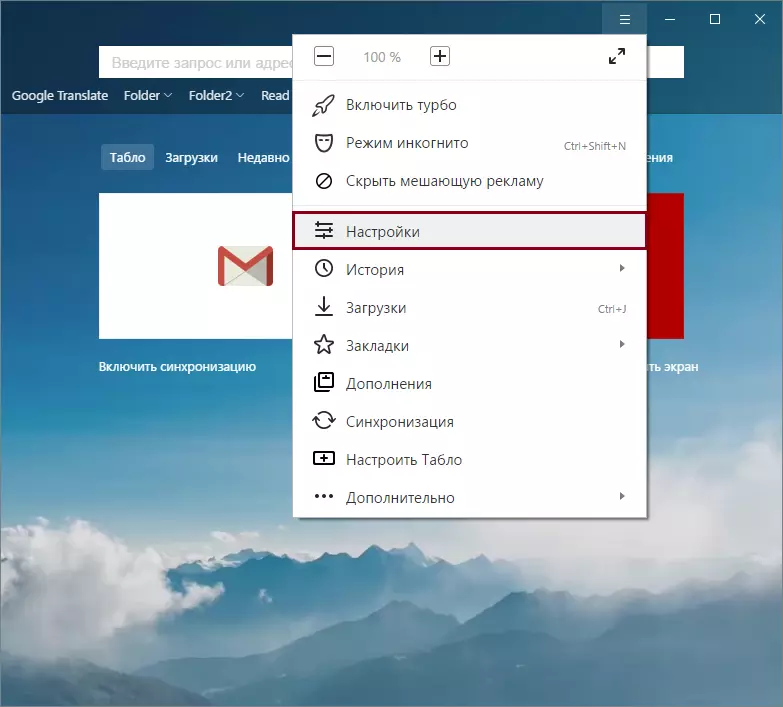
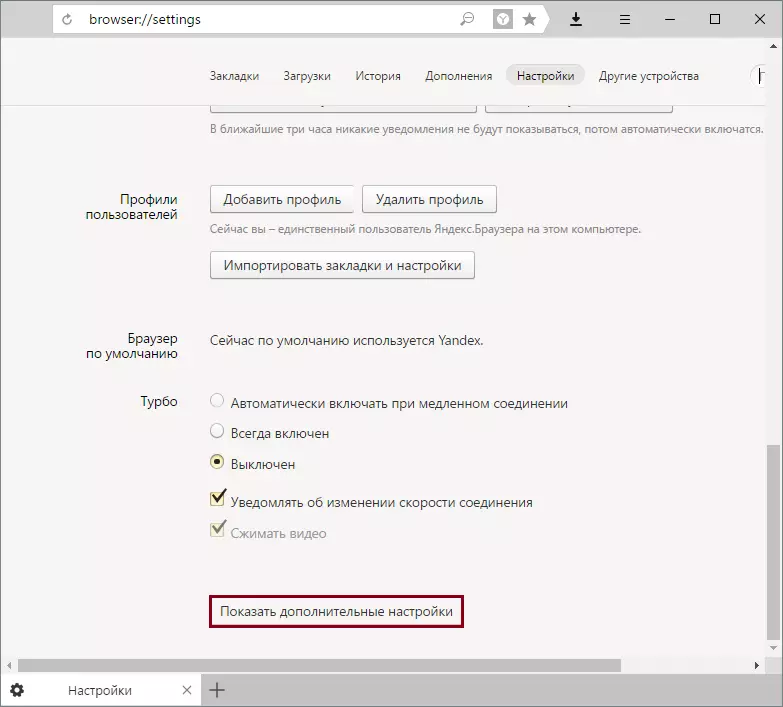
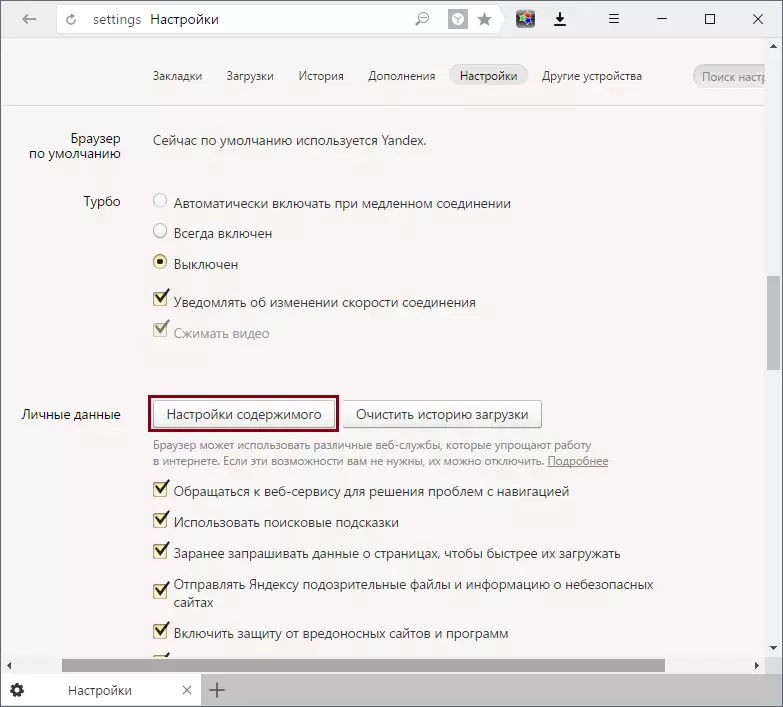
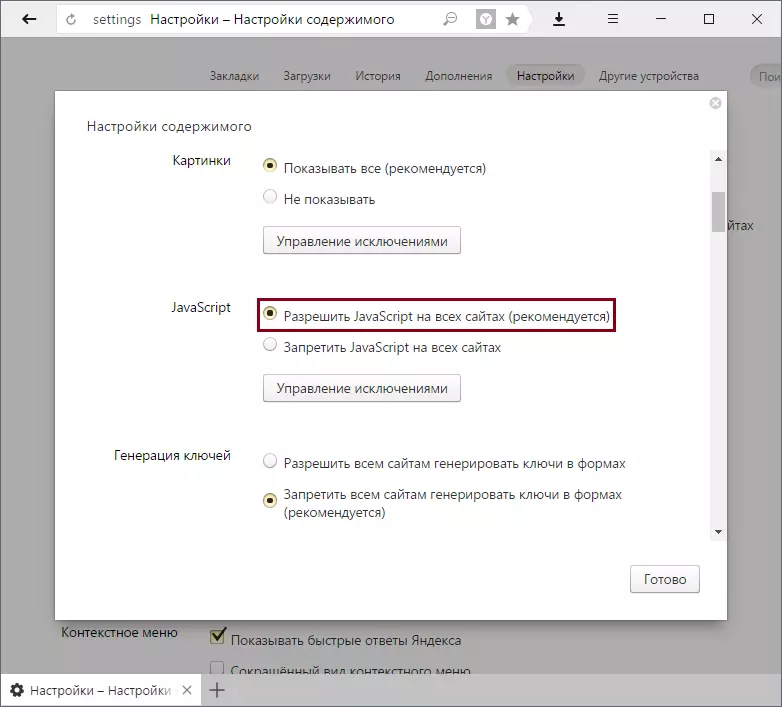
นอกจากนี้คุณยังสามารถแทนที่จะ "อนุญาตให้ JavaScript ในไซต์ทั้งหมด" เพื่อเลือก "การจัดการข้อยกเว้น" และกำหนดรายการสีดำหรือสีขาวของคุณโดยที่ JavaScript จะไม่เปิดตัว
การติดตั้ง Java
เพื่อให้เบราว์เซอร์สนับสนุน Java นั้นจะต้องติดตั้งบนคอมพิวเตอร์ของคุณก่อน เมื่อต้องการทำเช่นนี้ไปที่ลิงค์ด้านล่างและดาวน์โหลดตัวติดตั้ง Java จากเว็บไซต์อย่างเป็นทางการของนักพัฒนา
ดาวน์โหลด Java จากเว็บไซต์อย่างเป็นทางการ
ในลิงค์ที่เปิดขึ้นให้คลิกที่ปุ่มดาวน์โหลด Java สีแดงฟรี
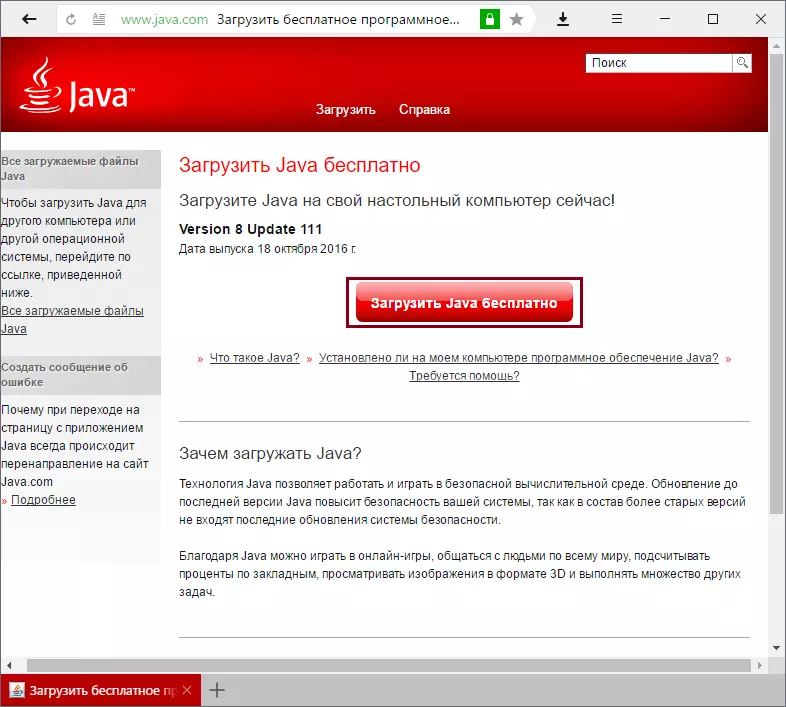
การติดตั้งโปรแกรมคือสูงสุดและลงมาในสิ่งที่คุณต้องเลือกตำแหน่งการติดตั้งและรอสักครู่จนกว่าจะติดตั้งซอฟต์แวร์
หากคุณติดตั้ง Java แล้วให้ตรวจสอบว่าเปิดใช้งานปลั๊กอินที่เกี่ยวข้องในเบราว์เซอร์หรือไม่ เมื่อต้องการทำเช่นนี้ป้อนแถบที่อยู่เบราว์เซอร์ของคุณ: // ปลั๊กอิน / และกด Enter ในรายการปลั๊กอินให้มองหา Java (TM) แล้วคลิกที่ปุ่ม "เปิดใช้งาน" โปรดทราบว่ารายการนี้ในเบราว์เซอร์อาจไม่ได้
เมื่อคุณเปิดใช้งาน Java หรือ JavaScript ให้รีสตาร์ทเบราว์เซอร์แล้วตรวจสอบว่าหน้าเว็บที่ต้องการทำงานอย่างไรกับโมดูลบนโมดูล เราไม่แนะนำให้พวกเขาปิดการใช้งานด้วยตนเองเนื่องจากเว็บไซต์จำนวนมากจะแสดงไม่ถูกต้อง
